Tipuri și metode de restaurare
Sistemul de operare oferă utilizatorilor o gamă largă de metode de recuperare. Pentru început, va trebui să diagnosticați problema presupusă cu Windows 10. De exemplu, dacă computerul nu pornește sau se blochează foarte mult, ar trebui să utilizați instrumentele de depanare prezente pe discurile de instalare. Dacă sistemul de operare este încă încărcat, dar nu funcționează bine sau se blochează adesea, atunci îl puteți folosi pentru a reveni la starea de funcționare prin intermediul sistemului în sine.
Există trei metode principale de restabilire a performanței sistemului, fiecare dintre acestea fiind adecvat în situații diferite bazate pe diagnosticul problemei în sine. Toate acestea sunt cunoscute și similare cu metodele care erau în versiunile mai vechi ale Windows:
- reveniți la parametrii originali;
- Punctul de recuperare;
- reveni la starea de lucru folosind imaginea OS;
- discul de pornire Windows 10;
Corectarea utilizând metoda "Recuperare punct"
Cele mai frecvente și care nu necesită multe cunoștințe în tehnologia informației sunt modul de utilizare a punctelor de recuperare. Pentru a utiliza această metodă, utilizatorul trebuie să facă clic pe fila de notificare, apoi să selecteze "Toate opțiunile" - "Actualizare și securitate" - "Restaurare".
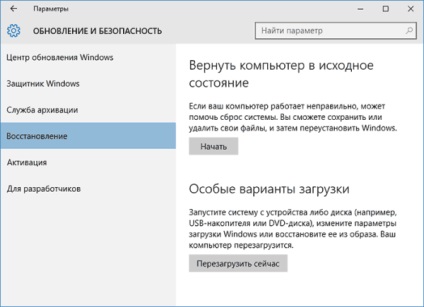
De asemenea, puteți intra în acest meniu fără să încărcați complet sistemul de operare. Pentru a face acest lucru, după ce apare pe ecranul de bun venit, unde computerul oferă introducerea parolei, trebuie să faceți clic pe pictograma de alimentare și să mențineți apăsată tasta Shift. După câteva secunde, va apărea o fereastră în care trebuie să selectați "Diagnosticare" și să accesați fila "Revenire".
Pentru a începe depanarea în Windows 10, trebuie să faceți clic pe butonul "Resetare" pentru a face clic pe butonul "Start". După aceasta, apare o casetă de dialog, care va oferi două opțiuni pentru reinstalarea sistemului de operare:
Metoda de recuperare prin eliminarea tuturor fișierelor și reinstalarea completă a sistemului de operare
Această metodă elimină toate datele vechiului proprietar și setările Windows 10. După aceasta, toate driverele necesare și sistemul de operare în sine sunt instalate. Toate acțiunile apar într-un mod automat - acest lucru previne apariția unor erori care pot apărea din cauza factorilor umani.
Dezavantajul acestei metode este acela că nu poate resuscita sistemul de operare dacă există defecțiuni la hard disk. Acest lucru va necesita alte metode.
Sistem de recuperare cu reținerea datelor cu caracter personal
Metoda returnează computerul în forma originală, însă salvează toate datele proprietarului. În procesul de corectare, fișierele stocate în folderul de utilizatori (cum ar fi "Documente", "Imagini", "Descărcări" etc.) nu au loc. Cu toate acestea, toate programele instalate anterior vor fi șterse.
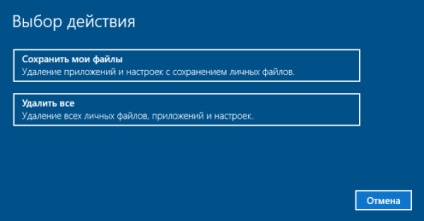
Punct de recuperare
Această metodă a fost folosită de mulți ani de către Windows. Punctele de sistem pentru corectarea funcționării unui sistem de operare care nu funcționează sunt cunoscute de mulți, însă foarte puțini oameni știu cum să le verifice sau să le permită. Acestea ajută proprietarul calculatorului să lucreze în caz de instalare nereușită a driverului sau alte programe care au dus la defalcarea Windows 10.
Pentru a vă asigura că programul creează astfel de puncte într-un program, utilizatorul trebuie să acceseze meniul "Configurare sistem și recuperare". Pentru a face acest lucru, pe butonul "Start", faceți clic dreapta și selectați următoarele elemente unul câte unul: "Panou de control" - "Restaurare" - "Configurare restaurare sistem".
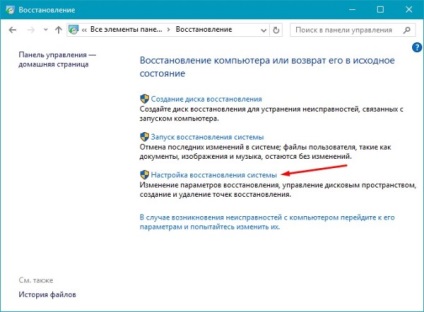
În general, crearea punctelor are loc automat în funcție de program, iar această funcție este activată în mod implicit. Dar proprietarul poate schimba întotdeauna majoritatea parametrilor făcând clic pe butonul "Configurare".
Toate punctele de restaurare sunt create automat atunci când modificați setările importante de program și parametri, precum și diverse servicii, instalarea software-ului, și așa mai departe. N. În cazul experimentelor sau a altor momente periculoase, proprietarul însuși poate crea o înregistrare a stării sistemului.
Dacă Windows 10 nu funcționează bine după instalarea programului sau a driverului, atunci mergând la elementul corespunzător, puteți reveni la starea inițială. Pentru a face acest lucru, selectați secțiunea "Porniți restaurarea sistemului", unde utilizatorul poate selecta data creării punctului. Dacă sunteți de acord cu modificările, faceți clic pe butonul "Continuați", după care OS va reveni la starea care a fost salvată mai devreme.
Creați o imagine completă pentru recuperarea Windows 10
Dezvoltatorii au lăsat funcția pentru a crea o imagine completă a recuperării sistemului de operare pe hard disk (încorporat sau extern) sau pe mai multe discuri DVD optice.
Diferența față de versiunea utilizată anterior este aceea că în acest proces este creată o imagine operațională completă, care include toate programele instalate, driverele necesare, setările individuale relevante în timpul încărcării imaginilor. În versiunea anterioară, utilizatorul putea obține doar fișierul de instalare a sistemului de operare și salva datele personale.
Pentru a crea un astfel de fișier este cel mai bine după instalarea completă a sistemului de operare, toate driverele și programele necesare, când calculatorul este complet configurat și nu este umplut cu fișiere și aplicații inutile.
Pentru a arde imaginea, accesați meniul „Control Panel“ este element deschis „fișierele de istorie“. În partea din stânga jos a ferestrei, selectați linia „o imagine de rezervă a sistemului“ și apoi „Creează o imagine de sistem“. O metodă alternativă: du-te la meniul „Toți parametrii“, selectați „Actualizări și de securitate“, atunci linia „Serviciul de arhivare“, făcând clic pe „Activare și recuperare (Windows 7)“ în fereastra care se deschide, „a crea un sistem imagine“.
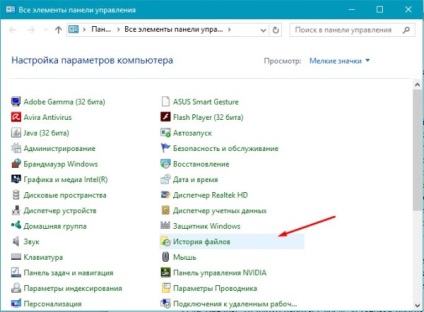
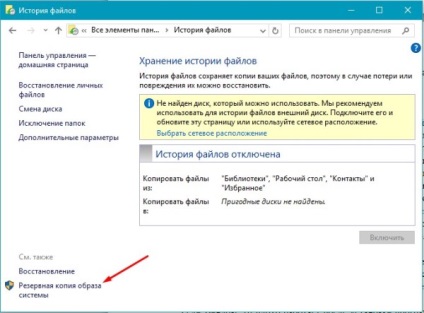
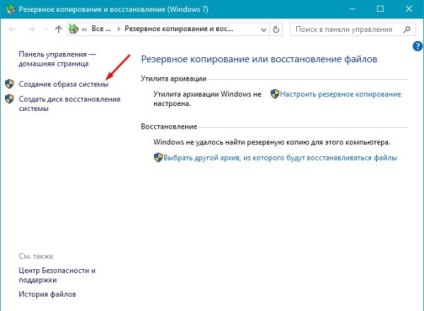
În meniul afișat, utilizatorul poate specifica în mod independent calea unde doriți să salvați fișierul generat va fi oferit opțiuni pe hard disk pe un DVD-ROM sau un dosar de rețea, selectați dorit precum și poate fi notat paragrafe și secțiuni de pe unitatea pe care doriți să le includeți în rezervă , și care dintre ele să se retragă. Cel mai adesea aceasta este partiția ocupată de sistemul de operare în sine și de componentele software ale discului.
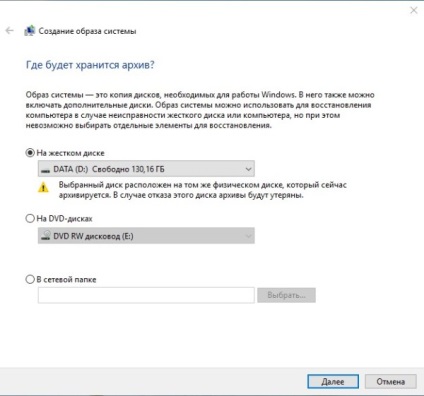
Ulterior, fișierul rezultat poate fi utilizat pentru a readuce rapid computerul la starea necesară. Puteți porni această funcție din imaginea de la discul pe care a fost salvată sau selectați meniul "Restaurare" din program. Pentru aceasta, mergeți la fereastra "Diagnosticare", selectați linia "Parametri suplimentari" și apoi "Restaurați imaginea sistemului".
Disc de pornire Windows 10
Munca resuscitativă se poate face atât de la o unitate CD / DVD bootabilă, cât și de la o unitate flash USB.
În versiunile mai vechi de Windows, a fost folosit un disc specializat cu un set de utilitare pentru fixare. În sistemul de operare modern - este un disc complet cu Windows 10 și diverse programe de recuperare.
Pentru securitate, un utilizator poate crea un astfel de disc utilizând instrumentele încorporate din Windows 10. Pentru aceasta, mergeți la meniul "Creare disc de recuperare".
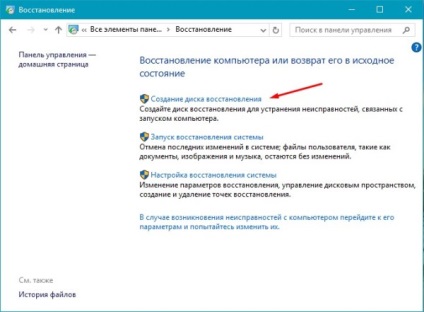
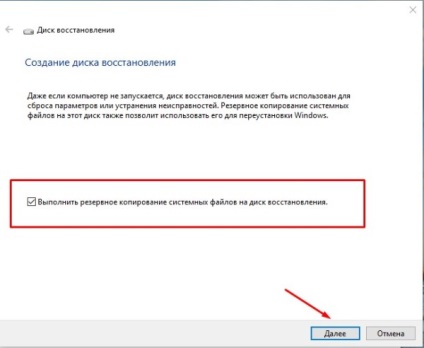
Pentru a porni un astfel de mediu, trebuie să reporniți computerul și, la început, înainte de a încărca bootmenul și selectați discul dorit. În mod alternativ, puteți configura această funcție în BIOS, specificând din ce mediu va fi descărcat.
După salvarea setărilor, ar trebui să apară o fereastră de întâmpinare. Aici trebuie să selectați elementul Restabilire sistem, apoi secțiunea "Diagnosticare". Acest lucru va permite utilizatorului să repare sistemul în mai multe moduri:
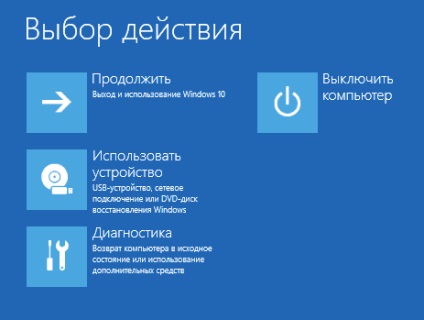
- Linia de comandă este aici, puteți corecta erorile introducând comenzi manual, pornind diverse utilitare. Această metodă este potrivită pentru utilizatorii avansați.
- Restaurarea sistemului de operare dintr-o imagine este încărcată dintr-o imagine salvată anterior.
- Punct de recuperare - este încărcat din starea salvată anterior a sistemului.
- Recuperare la pornire - remediază toate fișierele program importante care pot fi corupte.
- De asemenea, puteți intra în BIOS pentru a remedia sau modifica setările de sistem.
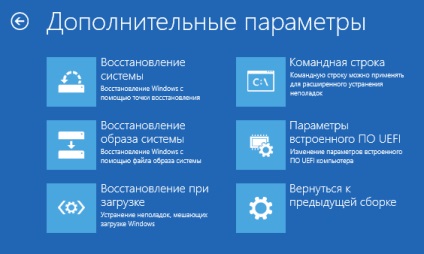
Având o astfel de adaptare, utilizatorul se poate asigura în multe probleme. Avantajul poate fi considerat o instalare rapidă a Windows 10, cu driverele deja disponibile pe "bord".
Așa cum am văzut deja din cele de mai sus, Windows 10 oferă o mare varietate de soluții pentru fixarea erorilor de sistem. Chiar și utilizatorii neexperimentați îi pot stăpâni. Ele au cel mai simplu și mai convenabil mecanism de interacțiune cu o persoană.
Mulți ar putea susține că acum piața de software are un număr mare de produse care vizează corectarea sistemului de operare. Ele au, de asemenea, o interfață convenabilă și intuitivă. Un algoritm flexibil de salvare a datelor este mai perfect decât în sistemul de operare în sine. Toate acestea oferă lumină verde programelor terțe. Dar, de regulă, au costat foarte mulți bani. Prin urmare, pentru proprietar va fi o idee bună să știți cum puteți reanima Windows 10 utilizând sistemul în sine.